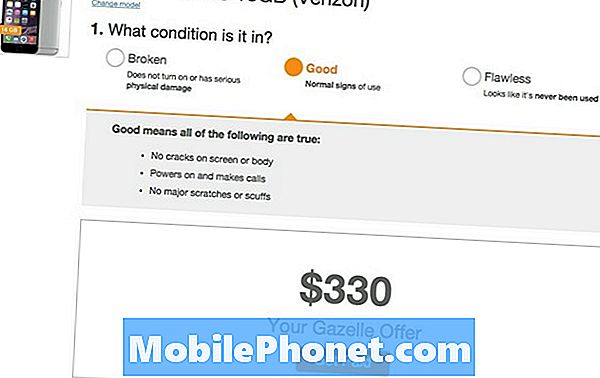„Sajnos a Gmail leállt” - ez egy elterjedt hibaüzenet, amely arra figyelmeztet, hogy ha valami nem stimmel az Android-eszközén lévő Gmail alkalmazással. Ez a hiba a különböző Android-eszközök több felhasználóját is sújtotta, és a Nokia 6 2018 kézibeszélő első néhány tulajdonosának is az egyik leggyakoribb alkalmazáshibának tűnt. Nyilvánvaló, hogy ez egy szoftveres probléma, amelyet néhány megoldás segítségével orvosolhat. Olvassa el, és derítse ki, hogy mi okozza ezt a hibát a Nokia telefon Gmail alkalmazásában, és keresse meg a problémát az általános megoldásokkal, beleértve azokat, amelyeket később kiemelnek ebben az összefüggésben.
Azoknál az okostelefon-tulajdonosoknál, akik megtalálták az oldalunkat, miközben megoldást próbáltak találni, próbálja meg kideríteni, hogy a telefonja az általunk támogatott eszközök közé tartozik-e. Ha igen, akkor látogasson el az eszköz hibaelhárítási oldalára, böngésszen át, hogy megtalálja az Önéhez hasonló problémákat, és nyugodtan használja megoldásainkat és megoldásainkat. Ha azonban ezután is szüksége van a segítségünkre, töltse ki az Android-kérdésekre vonatkozó kérdőívet, és kattintson a Küldés gombra a kapcsolatfelvételhez.
Első megoldás: Zárja be az alkalmazást, és indítsa újra a telefont.
Az alkalmazások bármikor összeomolhatnak, ha bizonyos tényezők kiváltják a szoftver hibáit és hibáit. Szerencsére az ilyen problémák általában nem igényelnek szervizelést, ezért megoldhatók az alkalmazható megoldásokkal. Első lehetőségként és lehetséges megoldásként próbáljon meg kilépni a Gmail alkalmazásból, majd kövesse a Nokia 6 2018 kézibeszélőjének soft reset-jével. Így történik:
- Koppintson a itthon kulcs.
- Ezután érintse meg a elemet x a Gmail alkalmazásban.
Az összes többi, a háttérben futó alkalmazás bezárása szintén kulcsfontosságú lehet a probléma kijavításához, különösen, ha ezen alkalmazások bármelyike problémát okoz. Míg az alkalmazások futtatása létfontosságú szerepet játszik az alkalmazások újratöltésekor és a többfeladatos feladatok elvégzésében, azok is problémákat okozhatnak, vagy hatással lehetnek más alkalmazás- vagy eszközfunkciókra, amikor azok megsérülnek és összeomlanak. Annak érdekében, hogy megbizonyosodjon arról, hogy nem ez a probléma kiváltó oka, bezárhatja a háttéralkalmazásokat is.
Az összes többi, a háttérben futó alkalmazás kilépéséhez egyszerűen nyomja meg a gombot Lakáskulcs majd csúsztassa felfelé az összes alkalmazást. A művelet megerősítéséhez koppintson a ikonra Mindent kitöröl.
Miután bezárta a Gmail vagy az összes többi futó alkalmazást a háttérben, indítsa újra a telefont (soft reset). Kezdőknek a következőképpen indíthatjuk vagy indíthatjuk vissza a Nokia 6 2018 okostelefont:
- Tartsa nyomva a Bekapcsológomb.
- Érintse meg a lehetőséget Kikapcsolni a következő képernyőn.
- Ezután érintse meg a elemet rendben. Ezután a telefon leáll.
- 30 másodperc múlva nyomja meg és tartsa lenyomva a gombot Bekapcsológomb addig, amíg a készülék be nem indul. Ez újrakezdheti készülékét.
Indítsa el utána a Gmail alkalmazást, majd ellenőrizze, hogy az már stabilan működik-e. Ha az alkalmazás továbbra is összeomlik, lépjen tovább, és próbálja ki a következő megoldásokat.
Második megoldás: Törölje a gyorsítótárat és az adatokat a Gmail alkalmazásból.
A gyorsítótár, az ideiglenes fájlok és a Gmail alkalmazás memóriájában tárolt adatok szintén hasonló problémához vezethetnek, ha megsérülnek. Az alkalmazás memóriájában felhalmozódott gyorsítótárfájlok mennyisége szintén összeadhatja a telefon használt memóriáját. A gyorsítótár törlése elősegítheti a memóriaterület tisztítását, ami szintén javítja az alkalmazásokat és a rendszer teljes teljesítményét. A Gmail alkalmazás gyorsítótárának és adatainak törléséhez kövesse az alábbi lépéseket:
- Menj Beállítások.
- Koppintson a Alkalmazások.
- Válassza a lehetőséget Gmail az alkalmazások listájáról.
- Érintse meg a Cache törlése gomb a gyorsítótár törlésének ösztönzésére az alkalmazáson belül. Ez nem törli a többi alkalmazás adatait, például a bejelentkezéseket és a mentett beállításokat.
- Az adatok törléséhez a Gmail alkalmazásból érintse meg a ikont Adatok törlése gomb. Meg kell azonban jegyeznie, hogy ez visszaállítja az alkalmazást, ezért törli a bejelentkezési adatait és az alkalmazással együtt mentett beállításokat. Ami a jó oldalt illeti, ez segíthet az esetleges alkalmazásadatok törlésében, amelyek a Gmail alkalmazás helytelen viselkedését okozhatták az eszközén.
Indítsa újra a telefont, ha végzett a gyorsítótár és az adatok törlésével a Gmail alkalmazásban, majd indítsa újra az alkalmazást, hogy tesztelje a teljesítményét.
Harmadik megoldás: A letöltéshez és telepítéshez ellenőrizze a Gmail alkalmazásfrissítését.
Új frissítések telepítése a Gmail alkalmazásba potenciális megoldás lehet, ha a problémát elavult alkalmazásfunkcióknak tulajdonítják. Általában egy új Android-verzió bevezetésekor az alkalmazásfejlesztők a szükséges alkalmazásokhoz szükséges frissítéseket is bevezetik, hogy lépést tarthassanak az új platform által bevezetett új változásokkal. Ezzel biztosíthatja, hogy alkalmazásaik kompatibilisek maradjanak a telefon jelenlegi szoftverével. A Gmail vagy más alkalmazások frissítésének ellenőrzéséhez kövesse az alábbi lépéseket:
- Nyisd ki Google Play Áruház vagy A Play Áruház kb.
- Koppintson a Menü ikon.
- Válassza a lehetőséget Saját alkalmazások és játékok.
- Ha látod Frissítés a Gmail alkalmazásban vagy más alkalmazásokban ez azt jelenti, hogy az alkalmazáshoz elérhető egy frissítés.
- Koppintson a Frissítés az alkalmazás frissítésének manuális telepítéséhez.
- Koppintson a Mindent frissíteni hogy minden alkalmazást egyszerre frissítsen.
Bizonyos esetekben előfordulhat, hogy az alkalmazás frissítéséhez újra kell indítania a telefont.
Az új szoftverfrissítés telepítése a telefonra egyben az eszköz vagy a beépített alkalmazások frissítésének egyik módja.
A Nokia 6 2018 szoftverfrissítésének ellenőrzéséhez lépjen a következő helyre: Beállítások-> A telefonról-> Rendszerfrissítések-> majd érintse meg a lehetőséget Ellenőrizze a frissítést.
Ha elérhető frissítés, kövesse a képernyőn megjelenő utasításokat a frissítés letöltéséhez és telepítéséhez.
Próbálja ki, és megoldja-e a problémát.
Negyedik megoldás: Távolítsa el és telepítse újra a Gmail alkalmazást.
Ha a Gmail nincs előre telepítve a telefonjára, akkor eltávolíthatja és újratelepítheti. Ez egy másik módja annak, hogy kijavítsák az alkalmazáson belüli hibákat vagy sérült fájlokat, amelyek gyakrabban hibásan viselkednek és összeomlanak. Olyan, mintha újrakezdenénk az alkalmazás tiszta újrakezdését. Így távolíthatja el a Gmail alkalmazást a Nokia 6 2018 készülékről:
- Koppintson a A Play Áruház kb.
- A A Play Áruház menüben lépjen a Saját alkalmazások és játékok.
- Érintse meg Telepítve az összes telepített alkalmazás listájának megtekintéséhez.
- Görgessen a elemre, és koppintson rá Gmail.
- Koppintson a Eltávolítás gombot rendben megerősítéséhez.
- A gombbal térjen vissza a kezdőképernyőre itthon kulcs.
Indítsa újra a telefont, majd térjen vissza a A Play Áruház eszközére keresse meg, töltse le és telepítse a Gmail alkalmazás legújabb verzióját.
Indítsa újra a telefont az alkalmazás sikeres telepítése után, majd indítsa el az újonnan telepített Gmail alkalmazást, hogy lássa, működik-e már stabilan, ahogy kellene.
Ötödik megoldás: Törölje a gyorsítótár-partíciót a telefonján.
A készülék gyorsítótár-partíciójának törlése törli az összes tárolt gyorsítótárat és a rendszer gyorsítótár-partíciójában halmozott ideiglenes adatokat. Az alkalmazások gyorsítótárához hasonlóan a rendszerpartíció gyorsítótár-fájljai is elengedhetetlenek ahhoz, hogy ugyanazokat az információkat újból betöltsék az alkalmazásokba és magába az eszközbe. Ha lövést szeretne készíteni, kövesse az alábbi lépéseket:
- Kapcsolja ki teljesen a telefonját.
- Tartsa nyomva a Hangerő fel és Erő gombokat egyidejűleg néhány másodpercig.
- Csatlakoztassa Nokia 6 készülékét egy töltőhöz a készülékhez kapott mikro-USB-kábel segítségével.
- Engedje el a gombokat, amint meglátja a Helyreállítási mód képernyő.
- megnyomni a Lehalkít gombra a lapozáshoz és a kiemeléshez Cache partíció törlés a megadott lehetőségek közül.
- Ezután nyomja meg a gombot Erő gombot a kiválasztás megerősítéséhez.
- Használja bármelyiket Hangerő gombok hogy navigáljon vissza a Android helyreállításamenü majd nyomja meg a gombot Erő gombot a kiválasztás megerősítéséhez.
Indítsa újra a telefont, majd nézze meg, hogy ez megoldja-e a problémát. Ha ez nem eredményez pozitív eredményt, és bizonyos okokból a Gmail továbbra is összeomlik Nokia 6 2018 készülékén, akkor a következő legjobb megoldás az, ha további segítséget kér a Google-tól.
Terjessze ki a problémát további segítségért
Vegye fel a kapcsolatot a Google ügyfélszolgálatával a probléma fokozásához, ha ez továbbra is fennáll, miután kimerítette az összes lehetséges eszközt a probléma megoldására. Súlyos hibák fordulhatnak elő a Gmail alkalmazásban, amelyeket egy dedikált szoftver használatával kell megoldani a Google végén.
Kapcsolatba lépni velünk
Mindig nyitottak vagyunk problémáira, kérdéseire és javaslataira, ezért bátran forduljon hozzánk ezen űrlap kitöltésével. Ez egy ingyenes szolgáltatás, amelyet kínálunk, és egy fillért sem számítunk fel érte. De ne feledje, hogy naponta több száz e-mailt kapunk, és lehetetlen, hogy mindegyikre válaszoljunk. De biztos lehet benne, hogy minden kapott üzenetet elolvastunk. Azok számára, akiknek segítettünk, kérjük, terjessze a hírt, megosztva a bejegyzéseinket barátaival, vagy egyszerűen megkedvelve a Facebook és a Google+ oldalunkat, vagy kövessen minket a Twitteren.
Bejegyzések, amelyeket érdemes megnézni:
- Mi a teendő, ha az új Samsung Galaxy Note 8 nem kapcsol be [Hibaelhárítási útmutató]
- A Samsung nedvességérzékelésre figyelmeztető Samsung Galaxy Note8 javítása [Hibaelhárítási útmutató]
- A Samsung Galaxy Note 8 javítása, amely önmagában újraindul (egyszerű lépések)
- A Samsung Galaxy S9 gyári alaphelyzetbe állítása vagy törlése (egyszerű lépések)
- Hogyan lehet törölni a gyorsítótár-partíciót a Samsung Galaxy S9-en, és milyen előnyei vannak?
- Mi a teendő, ha a számítógép nem ismeri fel Samsung Galaxy S9 készülékét? [Hibaelhárítási útmutató]
- A véletlenszerűen újrainduló Samsung Galaxy S9 javítása (egyszerű lépések)